lenovo bios u盘启动怎么设置 lenovo bios u盘启动设置教程
很多用户尤其是商务用户都选择使用lenovo电脑,不论是外观设置还是内在的功能都很符合用户的使用。用户想自己用u盘装系统但是不知道lenovo bios u盘启动怎么设置?需要哪些步骤?怕一不小设置错了造成系统的崩坏就不好了。下面小编就跟大家分享lenovo bios u盘启动设置教程。
lenovo bios u盘启动设置方法一:
1、开机反复按F2键,然后等待界面显示一个启动菜单,在显示的启动菜单中,将光标移动到图中红框选中的项,然后按Enter键确定;

2、然后再接下来弹出的页面中选择u盘启动项;
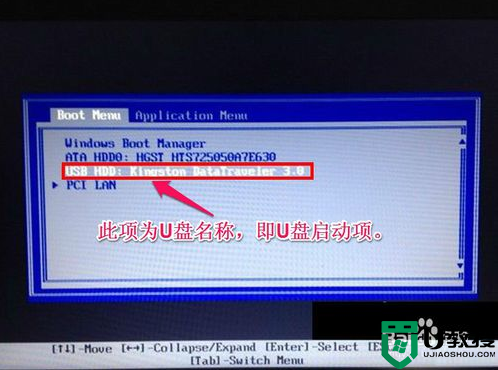
3、选好之后保存,或者直接点击回车键进入即可。

lenovo bios u盘启动设置方法二:
1、开机按住del键,进入到bios设置主界面;
2、进入BIOS主界面之后,把光标移动到Security(安全)这一项来,然后用上下方向键,把光标移到“Security Boot”项上面,然后点击回车键;
3、进入到子页面后,选择其中的Secure Boot这一项,按Enter打开小窗口,选择Disabled(关闭)这一项,再点击回车键;
4、选择Startup(启动项),在里面选择UEFI/Legacy Boot项;
5、选择UEFI/Legacy Boot Priority项,在弹出的小窗口中选择Legacy First,然后点击回车键;
6、进入启动选项界面后,选择USB HDD SanDisk Cruzer Edge,利用+-键,将它移至第一个位置,点击回车键;
7、然后在将u盘移动至第一位,按F10保存即可。
lenovo bios u盘启动设置方法三:
1、首先,开机启动按F2进入BIOS,将光标移动到security,可以看到最下面有一个secure boot;
2、进入后将其中的第一项改为disabled(默认为Enabled),点击回车键;
3、然后再次进入starup,就可以看到刚才那一项可以更改了。将这一条改为legacy ONLY;
4、随后按esc,进入此项。第一项选择yes,保存即可。
以上就是lenovo bios u盘启动怎么设置的全部内容,如果身边有朋友在u盘装系统上遇到了相同的困难,那么小编建议可以将此教程分享给身边有需要的小伙伴。
lenovo bios u盘启动怎么设置 lenovo bios u盘启动设置教程相关教程
- w7怎么设置u盘启动,w7设置u盘启动教程
- u盘怎么设置legacy启动 u盘通过legacy启动设置教程
- 如何设置u盘启动详细教程_如何设置u盘启动
- u盘启动设置教程|bios设置u盘启动的方法
- 笔记本如何设置U盘启动,笔记本设置U盘启动教程
- sony bios如何设置u盘启动 sony bios设置u盘启动教程
- win8bios如何设置u盘启动,win8bios设置u盘启动教程
- 如何设置u盘启动详细教程_如何设置u盘启动
- ibm服务器u盘启动怎么设置,ibm服务器u盘启动教程
- 华硕笔记本怎么从usb盘启动,华硕设置u盘启动教程
- 设置u盘启动
- U盘电脑开机密码方法
- 联想笔记本进bios按什么键设置u盘启动
- 联想笔记本u盘重装启动按什么快捷键
- 日常用U盘启动盘安装系统时遇到的几个问题,分享一下解决方法
- 没有光驱如何重装系统
热门推荐
U盘启动教程推荐
- 1 索尼笔记本怎么设置u盘启动 索尼笔记本u盘启动设置教程
- 2 盈通A6 PRO主板怎样设置u盘启动 盈通A6 PRO主板通过bios设置U盘启动的方法
- 3 盈通H61战警版主板怎么设置u盘启动 盈通H61战警版主板bios设置U盘启动的方法
- 4 老华硕bios进入u盘怎么设置 老华硕bios设置u盘启动步骤
- 5 神舟笔记本f12进不了u盘启动怎么办 神舟电脑f12没有进去u盘启动解决方法
- 6 联想台式机怎么设置u盘启动 联想台式机u盘启动bios设置方法
- 7 联想开机u盘启动按f几 联想开机选择u盘启动按键是什么
- 8 七彩虹C.H61U V23主板如何进入bios设置u盘启动
- 9 surface u盘启动按f几 surface u盘启动快捷键是哪个
- 10 soyo主板u盘启动按f几 soyo主板u盘启动要按哪个键

